Instalarea RocketChat pe linux
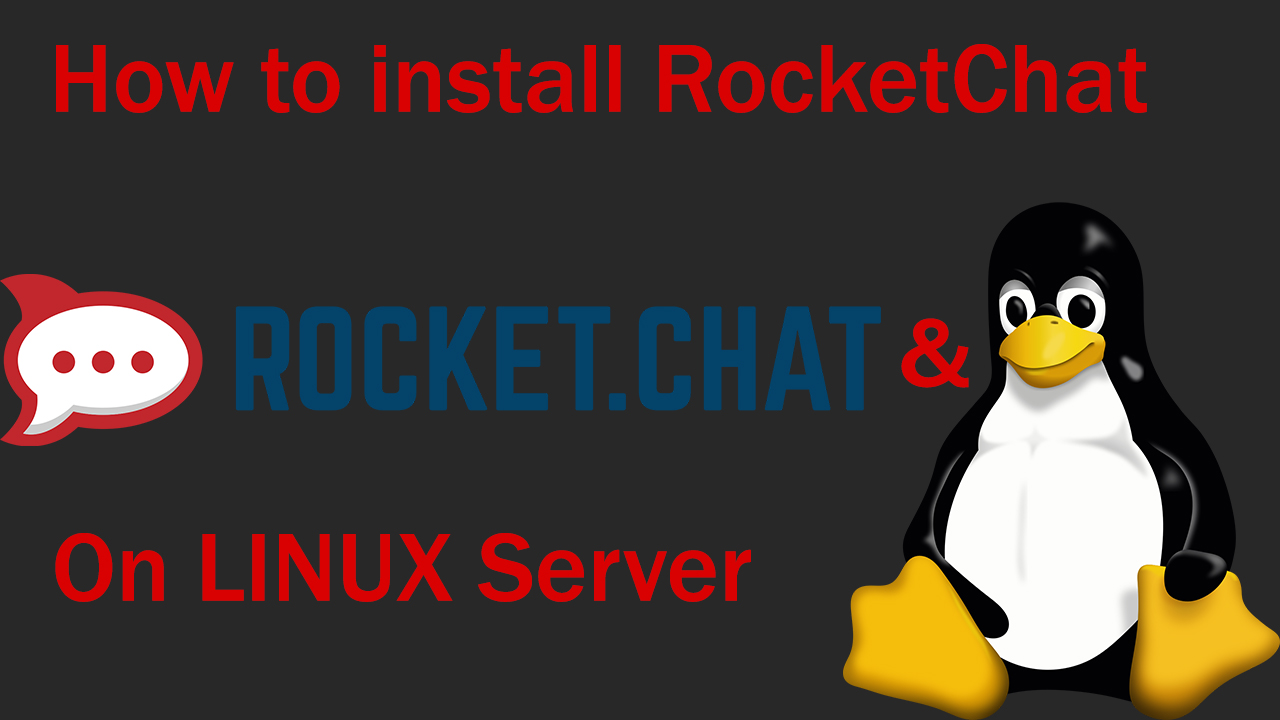
În acest articol, vom analiza cum se instalează RocketChat în linux?
Acest ghid este potrivit pentru cei care caută o modalitate alternativă de a comunica cu colegii sau prietenii.
RocketChat este un analog al slack, dar RocketChat este complet gratuit și lucrul cu acesta este foarte simplu. Interfața este clară și ușor de utilizat.
Apoi, vor exista instrucțiuni despre cum să vă creați propriul server RocketChat la care utilizatorii se pot conecta.
Comenzi utilizate
apt update && apt upgrade -y
apt install nginx gnupg2 git unzip build-essential software-properties-common graphicsmagick
curl -sL https://deb.nodesource.com/setup_12.x | bash -
apt install nodejs
apt install nginx
systemctl stop nginx.service
systemctl start nginx.service
systemctl enable nginx.service
ufw allow in "Nginx Full"
apt install snapd
snap install rocketchat-server
systemctl status snap.rocketchat-server.rocketchat-server.service
snap set rocketchat-server caddy-url=http://your-domain-name
snap set rocketchat-server caddy=enable
systemctl restart snap.rocketchat-server.rocketchat-server.service
systemctl restart snap.rocketchat-server.rocketchat-caddy.service
apt update && apt upgrade -y
apt install nginx gnupg2 git unzip build-essential software-properties-common graphicsmagick
curl -sL https://deb.nodesource.com/setup_12.x | bash -
apt install nodejs
apt install nginx
systemctl stop nginx.service
systemctl start nginx.service
systemctl enable nginx.service
ufw allow in "Nginx Full"
apt install snapd
snap install rocketchat-server
systemctl status snap.rocketchat-server.rocketchat-server.service
snap set rocketchat-server caddy-url=http://your-domain-name
snap set rocketchat-server caddy=enable
systemctl restart snap.rocketchat-server.rocketchat-server.service
systemctl restart snap.rocketchat-server.rocketchat-caddy.service
Pregătirea Serverului
În primul rând, tu și cu mine va trebui să pregătim serverul pentru aceasta, să verificăm actualizările și să le instalăm cu următoarea comandă:
apt update && apt upgrade -y
Când actualizarea a fost instalată, va trebui să descărcăm serverul web Nginx
Facem acest lucru cu următoarea comandă
apt install nginx gnupg2 git unzip build-essential software-properties-common graphicsmagick
Când serverul web a fost descărcat, începem să descărcăm platforma software Node.js
Îl puteți descărca cu următoarea comandă
curl -sL https://deb.nodesource.com/setup_12.x | bash -
După ce totul este descărcat, începem instalarea introducând următoarele comenzi
Instalarea NodeJS- apt install nodejs
Instalarea Nginx- apt install nginx
După ce totul este instalat (va dura până la un minut de timp), va trebui să efectuăm unele manipulări cu serverul web.
Oprirea serverului web- systemctl stop nginx.service
Pornim serverul web- systemctl start nginx.service
Activarea pornirii la pornirea sistemului- systemctl enable nginx.service
Datorită acestor acțiuni, am repornit serverul web și l-am încărcat automat la pornirea sistemului.
Acum trebuie să configurăm firewall-ul.
Activați conexiunea la serverul web cu următoarea comandă:
ufw allow in "Nginx Full"
Fără un server web, nu va mai fi loc să vă conectați după instalarea RocketChat!!
Instalarea RocketChat
Serverul nostru este pregătit, rămâne doar să descărcăm aplicația în sine pe care o vom folosi. Puteți să o descărcați și să o instalați manual, dar de ce să vă complicați viața? Folosim pachete Snap. Mai întâi, instalați aceste pachete cu următoarea comandă:
apt install snapd
După finalizarea instalării, începem instalarea serverului RocketChat.
snap install rocketchat-server
Așteptăm finalizarea instalării și verificăm dacă totul funcționează folosind următoarea comandă:
systemctl status snap.rocketchat-server.rocketchat-server.service
Aici putem vedea informații despre funcționarea serverului RocketChat.
În fotografie puteți vedea că este activ, ceea ce înseamnă că am făcut totul bine.
Introduceți comanda de mai sus în câteva minute și informațiile vor apărea
În aceste informații puteți găsi detaliile de conectare ale adresei URL a Site-ului
Folosind următoarea comandă, schimbăm adresa URL a Site-ului la gazda noastră sau la adresa IP a serverului.
snap set rocketchat-server caddy-url=http://your-domain-name
Acum activați redirecționarea folosind comanda:
snap set rocketchat-server caddy=enable
Rămâne doar să reporniți serverul RocketChat folosind următoarele comenzi
systemctl restart snap.rocketchat-server.rocketchat-server.service
systemctl restart snap.rocketchat-server.rocketchat-caddy.service
Instalarea serverului RocketChat este finalizată și puteți accesa adresa specificată pentru a avea acces.
Dacă sunteți interesat de ceea ce trebuie să faceți în continuare sau nu ați înțeles un anumit punct, urmăriți următorul videoclip
Acest videoclip este exact aceleași instrucțiuni de instalare și configurare, dar este mai avansat, astfel încât să puteți vedea funcționalitatea RocketChat.

